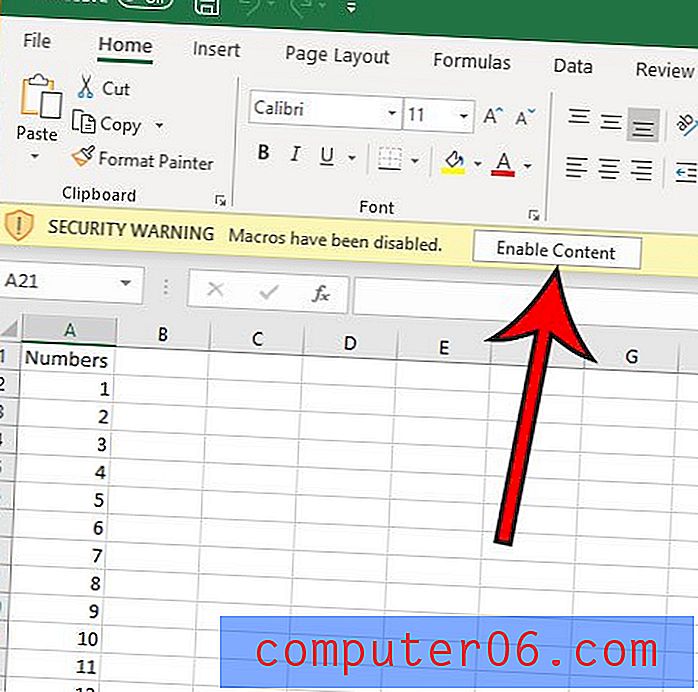Como excluir um favorito no aplicativo Microsoft Edge para iPhone
Embora você possa se acostumar a acessar determinados sites de determinadas maneiras, geralmente é necessário digitar um pouco, ou mesmo uma série de etapas. Felizmente, o aplicativo Edge do seu iPhone possui um recurso chamado Favoritos que permite salvar uma página da Web no navegador. Você pode simplesmente abrir seus favoritos e tocar em um site para visitá-lo.
Embora esses favoritos sejam úteis, você pode achar que possui alguns favoritos que não usa mais. Felizmente, você pode editar seus favoritos no Edge e pode excluir sites que não precisam mais. Nosso tutorial abaixo mostra como excluir um favorito no aplicativo Microsoft Edge para iPhone.
Se você estiver experimentando diferentes navegadores no seu iPhone, ainda poderá instalar alguns que não usará. Leia nosso artigo sobre a exclusão de aplicativos do iPhone para ver como você pode remover esses navegadores indesejados do seu dispositivo.
Como excluir um favorito no Edge em um iPhone
As etapas deste artigo foram executadas em um iPhone 7 Plus no iOS 11.4.1. As etapas deste guia pressupõem que você adicionou pelo menos uma página da Web favorita no aplicativo Edge do seu iPhone. Ao concluir as etapas abaixo, você excluirá um favorito do aplicativo. Você sempre pode adicioná-lo novamente mais tarde, se desejar.
Etapa 1: abra o aplicativo Edge no seu iPhone.

Etapa 2: toque no botão de estrela no canto superior direito da tela.
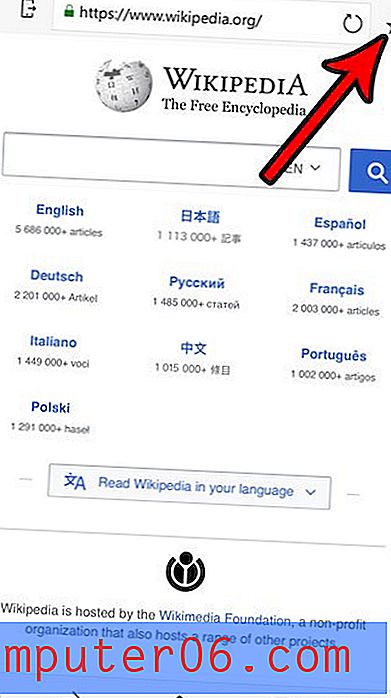
Etapa 3: selecione a guia Favoritos na parte inferior da tela.
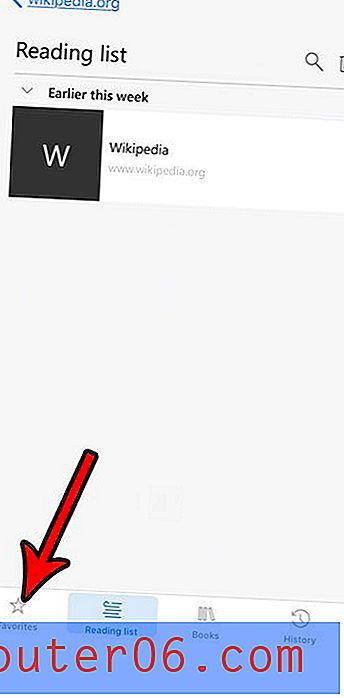
Etapa 4: deslize para a esquerda no favorito que deseja excluir.
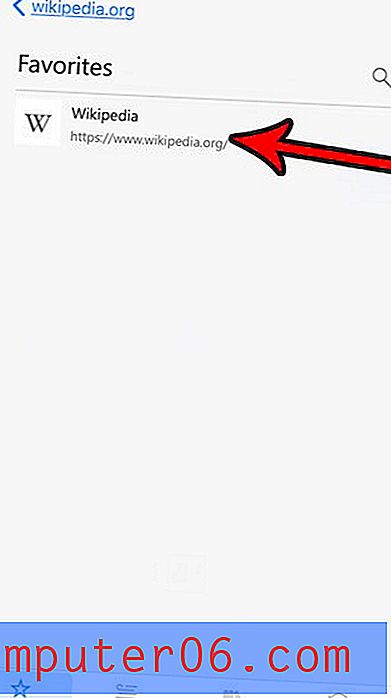
Etapa 5: toque no botão Excluir .
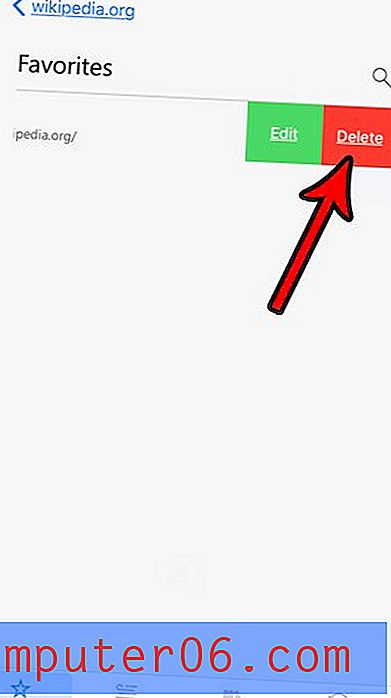
Uma das outras opções que você notou ao usar o Microsoft Edge é a lista de leitura. Descubra como chegar à sua lista de leitura no Edge para acessar as páginas da Web que você salvou nesse local.